V této příručce se naučíš, jak efektivně vytvářet končetiny pro své 3D modely s ZSpheres v ZBrush. ZSpheres nabízí rychlý a flexibilní způsob modelování složitých struktur. Tato metoda je skvělá, pokud už máš představu o tvaru svého modelu, například u organických forem nebo zvířat. Tutoriál, který vychází z videa na YouTube, ti poskytne jasný přehled, jak rychle pokročit ve své tvůrčí práci.
Nejdůležitější poznatky
- ZSpheres umožňují snadné vytváření složitých tvarů.
- Kreslením ZSpheres můžeš vytvořit základ pro další modelování.
- Použití symetrických úprav může proces výrazně usnadnit.
- Adaptive Skin a Unified Skin jsou dvě možnosti, jak z ZSpheres vytvořit skutečné síťování.
Krok za krokem průvodce
Seznámení s ZSpheres
Když spustíš ZBrush, najdeš ZSphere mezi základními objekty. Je to jediný tvar, který lze snadno upravovat, protože se nechová jako běžná geometrie. Nejprve vybereš ZSphere a přetáhneš ji na své pracovní ploše.
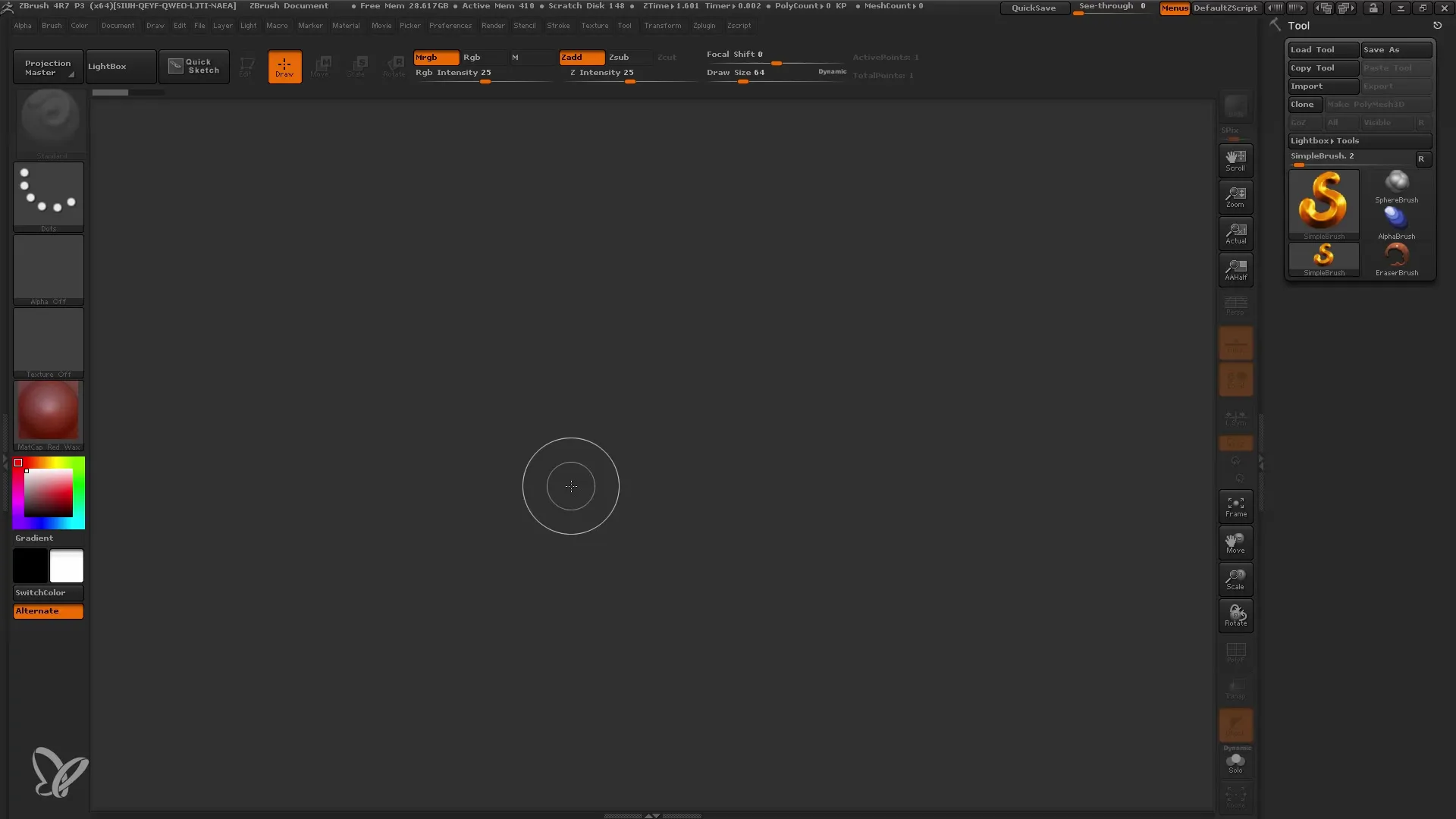
Nyní jsi v režimu úprav. Zde můžeš pracovat s ZSphere a dále upravovat geometrii. Měl bys mít nastavenou základní rovinu; pomůže ti to lépe porozumět perspektivě své ZSphere.
Vytváření prvních tvarů
Pro práci s ZSphere přejdi do režimu kreslení a vytáhni si nové ZSpheres. Tyto můžeš připojit k existující ZSphere. Máš k dispozici různé transformační nástroje: Posunování, Měření a Rotace. Použij příslušné klávesové zkratky W, E a R pro efektivní práci.
Pokud ZSphere přečerpáváš, použij možnost změny měřítka stisknutím klávesy E pro kontrolu rozsahu velikostí. Měj na paměti diagonální pohyb pro dosažení nejlepších výsledků.
Vytvoření náhledu sítě
Po dokončení kreslení ZSpheres můžeš zkontrolovat náhled geometrie. V nabídce "Adaptive Skin" můžeš aktivovat náhled. To ti dá představu, jak bude síť vypadat.
Můžeš také aktivovat pohled Polyframe pro lepší kontrolu vzájemné interakce jednotlivých ZSpheres. To ti pomůže rozpoznat každou kouli jako samostatnou jednotku.
Využití symetrie
Pokud chceš navrhnout pavouka, který je symetrický, můžeš aktivovat funkci symetrie (klávesová zkratka X). Nyní budou všechny úpravy provedené na jedné straně automaticky aplikovány i na druhou stranu.
Tento krok ti usnadní vytváření složitých živočichů s přesnými proporcemi, protože se můžeš vyhnout práci se symetrickými prvky výrazně snadněji.
Přidání nohou a končetin
Pro vytvoření nohou pro pavouka, vytáhni ZSpheres přímo z těla. Měj na paměti, že u ZSphere slouží kloub jako spojovací bod. Pokud nohu příliš vytáhneš, můžeš ji jednoduše vrátit zpět a znovu upravit.
Vytvoř všechny osm nohou najednou, abys využil symetrické vlastnosti ZSphere. Doporučuje se pracovat krok za krokem a při tažení si udržovat tvar pečlivě na očích.
Vylepšení sítě
Až budeš mít základní tvar pavouka, můžeš se vrátit zpět a přepnout do režimu kreslení pro přidání dalších detailů. Využij náhled (klávesa A) k zobrazení výsledku.
Všechny další úpravy můžeš provést s pomocí ZSpheres, jedná se o flexibilní způsob, jak upravit a zdokonalit tvar.
Vytvoření kůží ze ZSpheres
Chceš-li z tvé ZSpheres formy udělat skutečnou síť, vrať se do "Adaptive Skin". Zde lze upravit hustotu a kvalitu síťování a poté provést funkci „Vytvořit Adaptive Skin“, která vytvoří kůži z tvých ZSpheres.
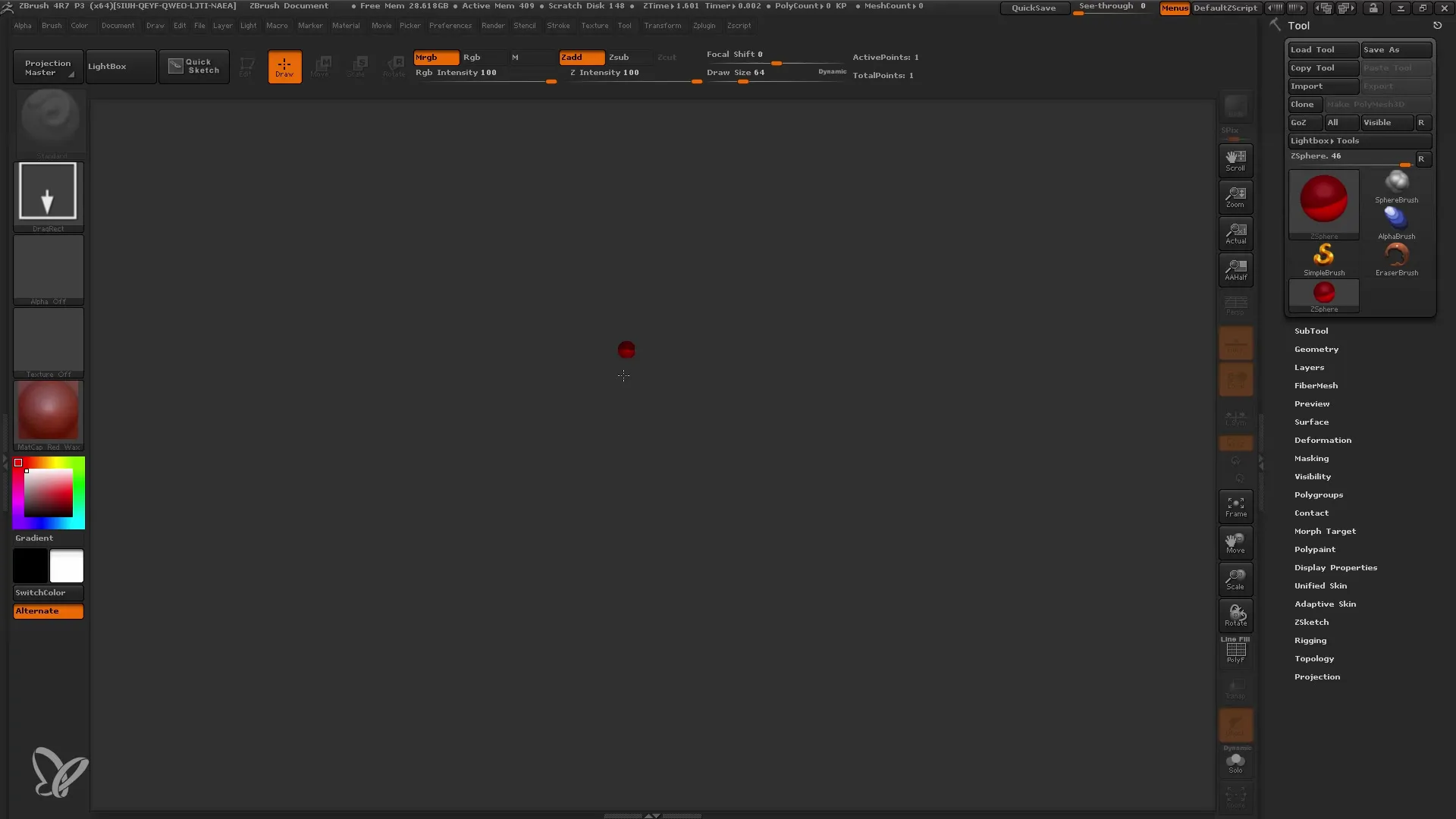
Práce s jednotnou kůží
Kromě možnosti vytvoření adaptivní kůže můžete také generovat jednotnou kůži. Tato metoda ti umožňuje vytvářet detailní povrchy. Prostě jdi na Jednotnou kůži a zahaj datování.
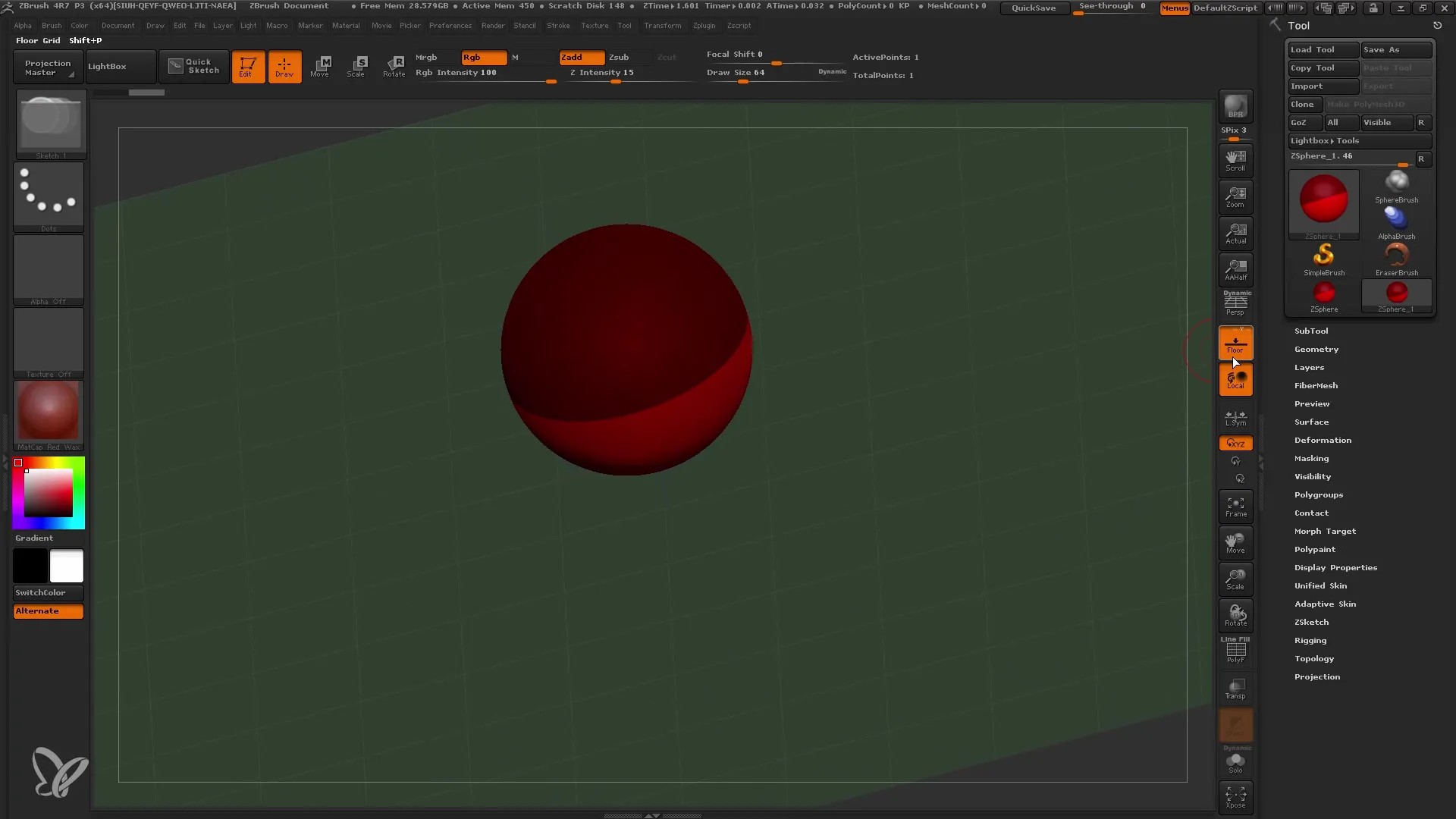
V režimu Jednotné kůže máš více kontroly nad detaily a můžeš přesněji definovat tvar čar a povrchu. S funkcí náhledu můžeš přepínat mezi různými úrovněmi detailů.
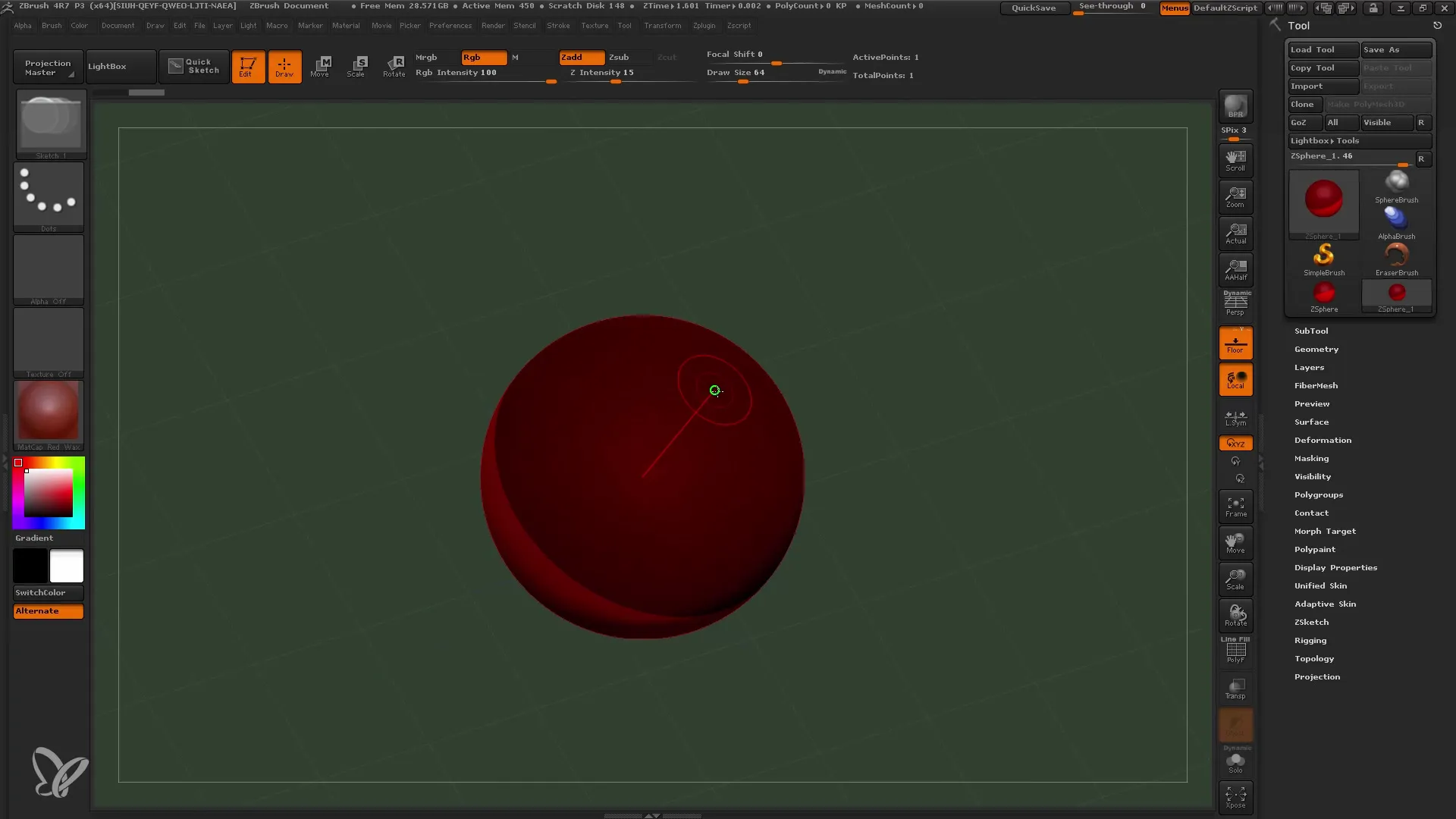
Konečné úpravy a uložení
Jakmile jsi spokojený s modelem, můžeš snížit polycount nebo ho optimalizovat a odstranit nežádoucí geometrii. Plánuj také dostatek času na další úpravy sítě dle tvých představ.
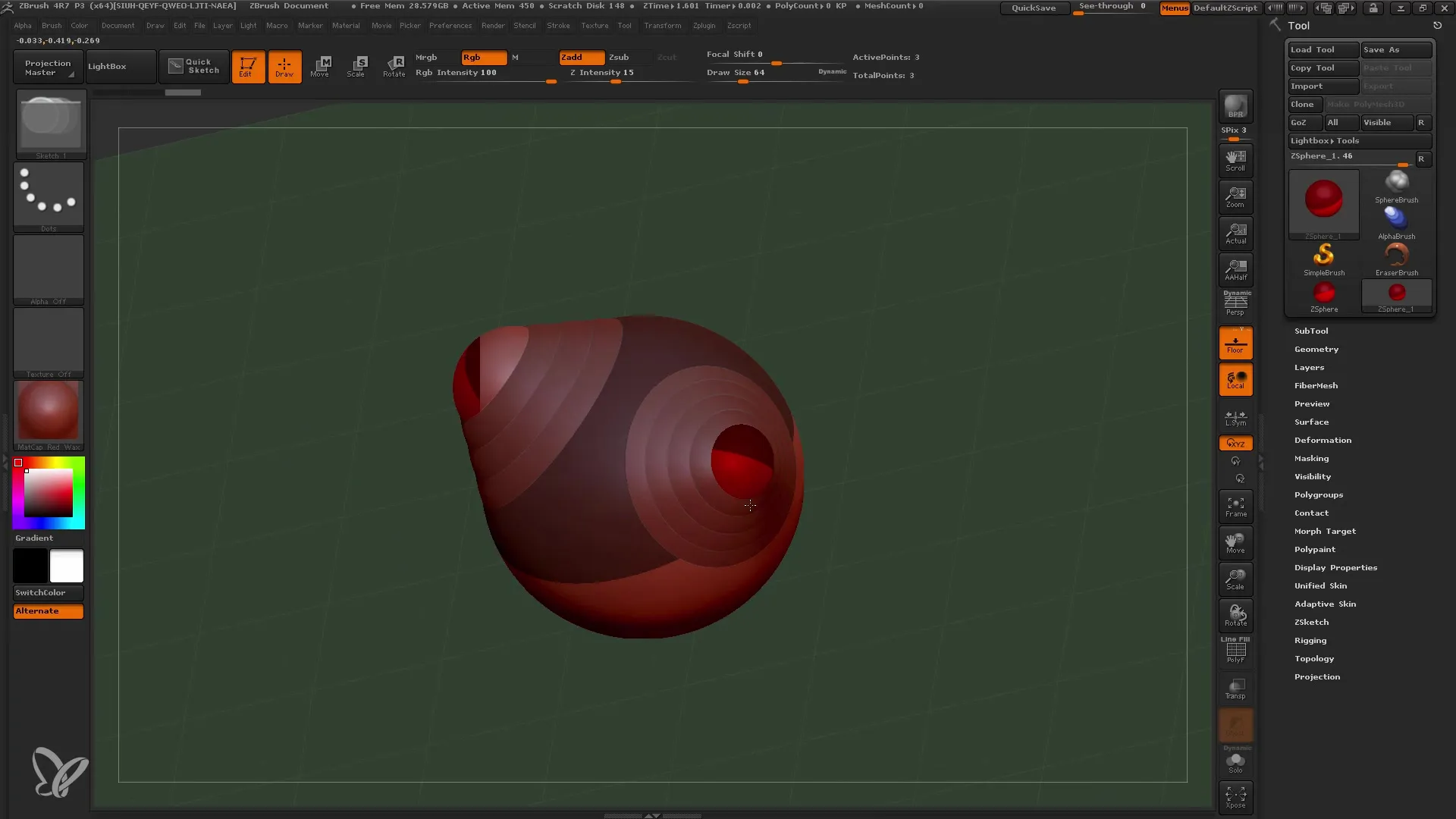
Pokud je vše hotovo, uložte svůj projekt, abyste se k němu mohli kdykoli vrátit.
Shrnutí
V této příručce jste se dozvěděli, jak efektivně využívat ZSpheres k vytváření složitých 3D modelů. Naučil jsi se pracovat se symetrií, generovat síť a dále ji upravovat. ZSpheres poskytují flexibilitu a jednoduchost, která ti umožní přinést své nápady v programu ZBrush k životu.


